Spis treści
Windows Insider to program testowy nowych kompilacji systemu, do którego każdy może dołączyć aby testować nowe funkcje i dzielić się opiniami czy spostrzeżeniami na temat ich działania. Mamy do wyboru kilka kanałów, najmniej stabilny z nich to kanał Dev, to tutaj aktualizacje z nowościami pojawiają się najczęściej. Sam jestem członkiem programu w systemie Windows 11 od sierpnia 2021 roku w kanale Dev, a wczoraj (19.01.2023) pojawił się nowy build 25281.1000, który wprowadza kilka ciekawych nowości!
Nowy Mixer Głośności
Jeszcze w czasach Windowsa 7 i Windowsa 8, czy 8.1 użytkownik systemu mógł łatwo sterować głośnością każdego z programów, które były uruchomione w systemie. Taka opcja była łatwo dostępna pod ręką w menu głośności na pasku zadań. Niestety Windows 10 i Windows 11 zostały tu ograniczone do możliwości sterowania ogólną głośnością całego systemu wraz programami razem wziętymi. W celu zmiany głośności tylko jednego, konkretnego programu musieliśmy udać się do ustawień. Użytkownicy znaleźli prosty sposób, którym jest zewnętrzna aplikacja EarTrumpet, którą znajdziemy w Microsoft Store. Ten mały dodatek oferuje osobny skrót z własnym mixerem głośności, w którym możemy sterować każdym programem z osobna.
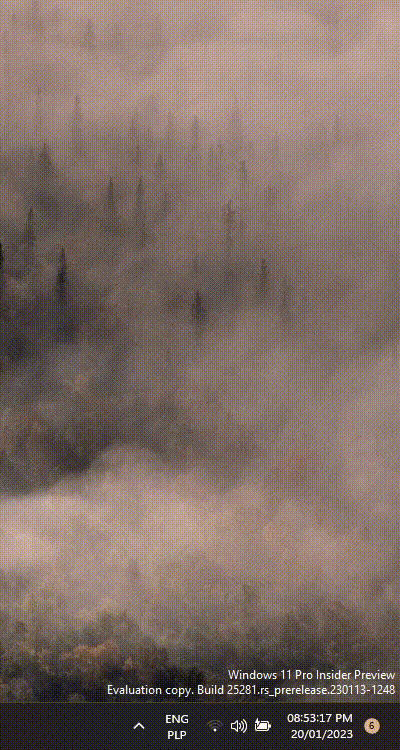

Wygląda na to, że Microsoft wysłuchał narzekań użytkowników i postanowił przywrócić taką funkcjonalność w najnowszej kompilacji dla Insiderów systemu Windows 11 w kanale Dev. W panelu szybkich ustawień na pasku zadań możemy zauważyć zmienioną ikonkę obok suwaka głośności. Ubogacony Mixer Głośności oprócz dotychczasowego wyboru urządzenia wyjściowego dla dźwięku pozwala od teraz włączyć funkcję Windows Sonic for Headphones, a także zarządzać głośnością każdego programu z osobna. Funkcja niestety nie jest domyślnie włączona w nowym buildzie, musimy użyć zewnętrznego narzędzia ViVeTool. Poniżej znajdziecie dokładne instrukcje!
Nowe Okienko Szczegółów
Boczny panel wyświetlający szczegóły na temat zaznaczonego pliku bądź folderu nie jest żadną nowością w Eksploratorze plików. Details Pane czyli w polskiej wersji Okienko Szczegółów doczekało się redesignu godnego języka Fluent Design, który wizualnie komponuje się z interfejsem systemu Windows 11. Co ciekawe zauważyłem, że w przeprojektowane Okienko Szczegółów wyświetla u mnie jakieś dziwne informacje np. “Tyler replied to a comment by Edmee on Oct 29” w sekcji Activity czy “Meeting: MCD April: All hands run of show” w sekcji Related Conversations. Są to najprawdopodobniej placeholdery, które miały pojawić się na screenshotach prezentowanych przez Microsoft. Nie jest to aż tak dziwne biorąc pod uwagę, że nowe, przeprojektowane Okienko Szczegółów jest funkcją domyślnie ukrytą w nowej kompilacji i należy je włączyć zewnętrznym narzędziem ViVeTool.

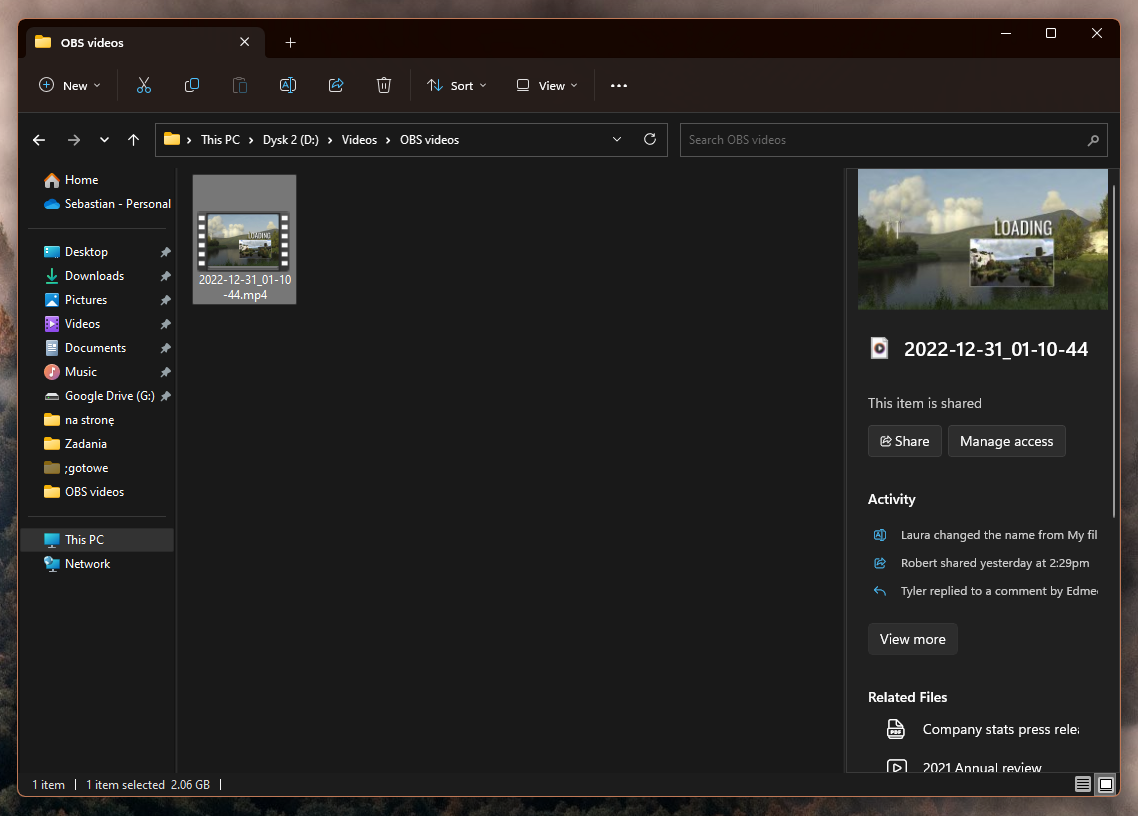
O tej funkcji słyszeliśmy już ponad tydzień temu przy okazji poprzedniej kompilacji 25276, jednak użytkownicy skarżyli się na problemy z działaniem. Ja sam chciałem już o tym napisać tydzień temu, ale włączenie ukrytej przez Microsoft funkcji przy użyciu narzędzia ViVeTool kończyło się ciągłym zatrzymywaniem i restartowaniem procesu explorer.exe kiedy tylko Eksplorator Plików był uruchomiony. Po nowej aktualizacji funkcja działa jak należy, a poniżej podzieliłem się dokładnymi instrukcjami jak ją włączyć!
Jak włączyć ukryte funkcje?
Wyżej opisane funkcje nie są domyślnie dostępne w najnowszej kompilacji 25281 systemu Windows 11. Aby otrzymać do nich dostęp musimy się pobawić narzędziem ViVeTool, które pobierzemy z GitHuba. Zacznijmy od tego, że upewnimy się, że nasza wersja systemu się zgadza. Przypominam, że musimy być członkami programu Windows Insider w kanale Dev i posiadać kompilację 25281.1000. Aby sprawdzić wersję systemu wystarczy, że użyjemy skrótku klawiszowego Win + R do wywołania narzędzia Uruchom. W jego polu tekstowym wpisujemy “winver“, po czym wciskamy Enter. Takie polecenie uruchomi okno z informacjami o systemie, dowiemy się tam z jakiej wersji korzystamy.

Następnym krokiem jest pobranie narzędzia ViVeTool, najlepiej najnowszej jego wersji, bezpośrednio z GitHuba. Pobrane archiwum ZIP, należy rozpakować, a następnie skopiować ścieżkę dostępu do rozpakowanego folderu. Kolejnym krokiem jest uruchomienie cmd, koniecznie jako Administrator! Tam wpisujemy “cd” i wklejamy ścieżkę do naszego folderu z narzędziem ViVeTool.
cd C:\Users\sebek\Desktop\ViVeTool-v0.3.2
W celu włączenia nowego Mixera Głośności musimy wprowadzić poniższe polecenie, najlepiej e skopiować i wkleić do cmd:
vivetool /enable /id:42106010
Jeżeli interesuje nas nowe, przeprojektowane Okienko Szczegółów w Eksploratorze Plików, to powinniśmy wprowadzić poniższe polecenie:
vivetool /enable /id:38613007
W przypadku obu poleceń należy spodziewać się komunikatu “Successfully set feature configuration(s) “. To oznacza, że nasze zmiany zostały pomyślnie wprowadzone. Ostatnim krokiem jest reboot. Po ponownym uruchomieniu systemu możemy się cieszyć nowymi funkcjami!
Notatnik z kartami jak w przeglądarce
Ciężko sobie wyobrazić przeglądarkę internetową bez kart, dzięki którym możemy jednocześnie uruchomić wiele stron internetowych w jednej instancji programu. Podobne rozwiązanie pojawiło się w aplikacji Windows Terminal. Po latach oczekiwań Microsoft wprowadził karty do Eksploratora Plików, najpierw testami zajęli się członkowie programu Windows Insider, a później funkcja trafiła dla wszystkich użytkowników stabilnego wydania 22H2. Miło widzieć, że gigant z Redmond nie stoi w miejscu i postanowił zaimplementować karty do kolejnej swojej aplikacji, którą jest Notatnik!

Mimo tego, że Notatnik nie jest aktualizowany za pośrednictwem usługi Windows Update, a poprzez Microsoft Store, to z pomocą koleżanki (ig: @beata.armatowska) udało mi się ustalić, że najnowsza wersja Windows Notepad 11.2212.33.0 dostępna jest na razie dla użytkowników testowej kompilacji 25281.1000 w kanale Dev programu Windows Insider, a nie dla użytkowników zwykłego, stabilnego wydania 22H2. Aktualizacja przychodzi do nas sama, zatem w przypadku Notatnika nie musimy się na szczęście bawić narzędziem ViVeTool, w celu włączenia nowej funkcjonalności.
Źródło: Pureinfotech, Pureinfotech, Pureinfotech
Chcesz być na bieżąco? Śledź ROOTBLOG w Google News!





